BH1750 Munin Plugin [Raspberry Pi]
BH1750を買ってみた。。。の続き…
Munin Plugin,ざっくりとGoogle検索してみたのですが,見つけられなかったので,簡単な物を作ってみました。
なんとなくグラフを書いているので,良しとします(笑
数値が低いのは,センサーが日陰にあるため。
日向に設置すると数千lx位は出ます。
矩形型に立ち上がっているのは室内照明が点灯したため。
その後,1時間毎に自動で照明の光量を落とす様に制御しています。
スクリプトは,プラグインとセンサーから値を取得する物と2つ。
値取得スクリプトは,先日作成した動作確認サンプルを調整。 設置場所は,どこでもOK(と思う)。 ただし,プラグインで値取得スクリプトを叩いているので,その辺は要調整。
値取得スクリプト ”/home/pi/Scripts/bh1750.py”
#!/usr/bin/env python
# for Munin Plugin
import smbus
import time
# Set Your Value
bus = smbus.SMBus(1) # Rev 2 Pi uses 1
DEVICE = 0x23 # Default device I2C address
MEAS_MODE = 0x20 # 1lx resolution. Time typically 120ms
MTREG = 69 # sensor sensitivity (31 to 254, Default 69)
POWER_DOWN = 0x00 # No active state
POWER_ON = 0x01 # Power on
RESET = 0x07 # Reset data register value
def convertToNumber(data, mode, mt):
result = (data[1] + (256 * data[0])) / 1.2 * (69.0 / mt)
if mode == 0x11 or mode == 0x21:
result = result / 2
return (result)
def readLight(addr, mode, mt):
# Read data from I2C interface
if (mode & 0x20):
bus.write_byte(addr, POWER_ON)
time.sleep(0.1)
# Set sensor sensitivity
if mt != 69:
h = mt >> 5 | 0x40
l = mt & 0x1f | 0x60
bus.write_byte(addr, h)
bus.write_byte(addr, l)
data = bus.read_i2c_block_data(addr, mode)
if data[0]==0 and data[1]==0:
time.sleep(1)
data = bus.read_i2c_block_data(addr, mode)
return convertToNumber(data, mode, mt)
def main():
addr = DEVICE
mode = MEAS_MODE
mt = MTREG
bus.write_byte(addr, POWER_ON)
bus.write_byte(addr, RESET)
time.sleep(0.1)
lightLevel = readLight(addr, mode, mt)
#print("Light Level : " + format(lightLevel,'.2f') + " lx")
print(format(lightLevel,'.2f'))
if __name__=="__main__":
main()
Munin Plugin "/usr/share/munin/plugins/i2c_bh1750"
#!/bin/bash
#%# family=auto
#%# capabilities=autoconf
# sensor read script
sensor_in=$(sudo python /home/pi/Scripts/bh1750.py)
if [ "$1" = "autoconf" ]; then
if [ -n "${sensor_in}" ]; then
echo yes
exit 0
else
echo no
exit 0
fi
fi
if [ "$1" = "config" ]; then
echo "graph_title BH1750 Illuminance"
echo "graph_vlabel lx"
echo "graph_args -l 0"
echo "graph_category sensors"
echo "illuminance.label Illuminance [lx]"
echo "illuminance.info Illuminance."
echo "illuminance.draw LINE2"
exit 0
fi
echo "illuminance.value ${sensor_in}"
Muninプラグインのお作法に法って,プラグインに実行権限追加と所定の場所へリンクを張る。
pi@raspberrypi:~ $ sudo chmod +x /usr/share/munin/plugins/i2c_bh1750 pi@raspberrypi:~ $ sudo ln -s /usr/share/munin/plugins/i2c_bh1750 /etc/munin/plugins/i2c_bh1750
プラグインの実行権限指定を追加します。
i2c_*はプラグインのファイル名です。
当方は,BH1750の他,BME280も繋いでいるので,ワイルドカードで指定しています。
pi@raspberrypi:~ $ sudo nano /etc/munin/plugin-conf.d/munin-node : 末尾に以下2行追加 [i2c_*] user root
これで,Muninを再起動すれば,グラフを作ってくれると思います。
今時,クラウド使うのが流行りと言うか,当たり前の様ですが,当方,出来れば宅内でクローズしたい派です(笑
タグ:ラズパイ
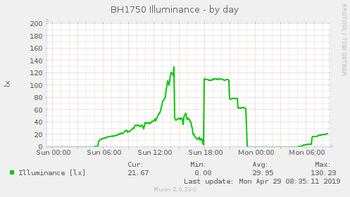




コメント 0